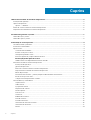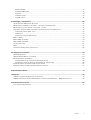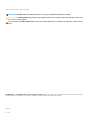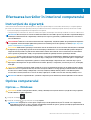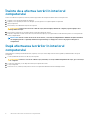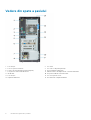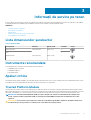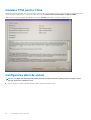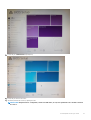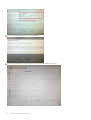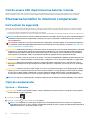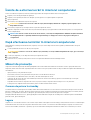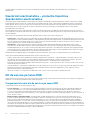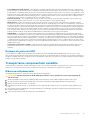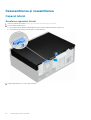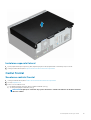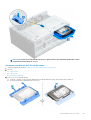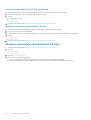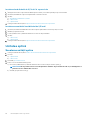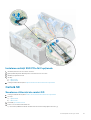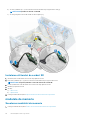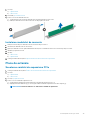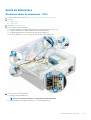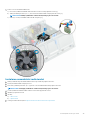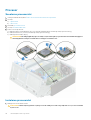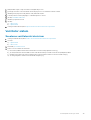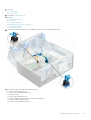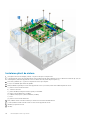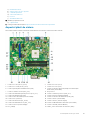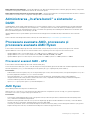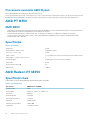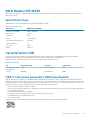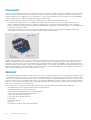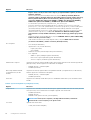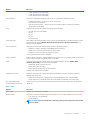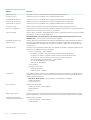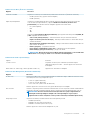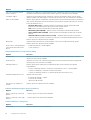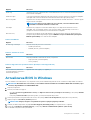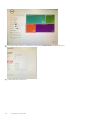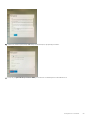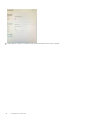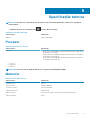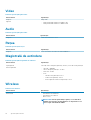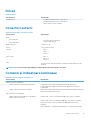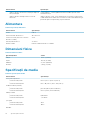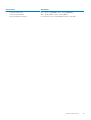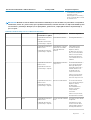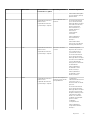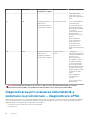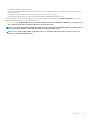Dell OptiPlex 5055 Ryzen CPU Manualul proprietarului
- Tip
- Manualul proprietarului

Sistemul tower Dell OptiPlex 5055
Manualul utilizatorului
Reglementare de Model: D18M
Reglementare de Tip: D18M004

1 Efectuarea lucrărilor în interiorul computerului............................................................................... 5
Instrucțiuni de siguranță........................................................................................................................................................5
Oprirea computerului.............................................................................................................................................................5
Oprirea — Windows........................................................................................................................................................5
Înainte de a efectua lucrări în interiorul computerului....................................................................................................... 6
După efectuarea lucrărilor în interiorul computerului.........................................................................................................6
2 Prezentarea generală a șasiului......................................................................................................7
Vedere din faţă a şasiului.......................................................................................................................................................7
Vedere din spate a șasiului....................................................................................................................................................8
3 Informaţii de service pe teren........................................................................................................9
Lista dimensiunilor şuruburilor.............................................................................................................................................. 9
Instrumente recomandate.................................................................................................................................................... 9
Apeluri critice..........................................................................................................................................................................9
Trusted Platform Module................................................................................................................................................9
Instalare TPM pentru China..........................................................................................................................................10
Configurarea plăcii de sistem........................................................................................................................................10
Activarea opţiunii de ştergere a datelor în BIOS.........................................................................................................13
Setarea jumperului plăcii de sistem.......................................................................................................................13
Cod de eroare LED după înlocuirea bateriei rotunde................................................................................................. 14
Efectuarea lucrărilor în interiorul computerului.................................................................................................................14
Instrucțiuni de siguranță................................................................................................................................................ 14
Oprirea computerului......................................................................................................................................................14
Înainte de a efectua lucrări în interiorul computerului................................................................................................15
După efectuarea lucrărilor în interiorul computerului................................................................................................. 15
Măsuri de precauţie........................................................................................................................................................15
Descărcări electrostatice – protecţia împotriva descărcărilor electrostatice.........................................................16
Kit de service pe teren ESD..........................................................................................................................................16
Transportarea componentelor sensibile.......................................................................................................................17
Dezasamblarea şi reasamblarea..........................................................................................................................................18
Capacul lateral.................................................................................................................................................................18
Cadrul frontal.................................................................................................................................................................. 19
Uşa panoului frontal........................................................................................................................................................21
Dispozitivul de stocare.................................................................................................................................................. 22
Unitatea optică...............................................................................................................................................................28
SSD M.2 PCIe................................................................................................................................................................ 30
Cartelă SD....................................................................................................................................................................... 31
modulele de memorie.................................................................................................................................................... 32
Placa de extensie...........................................................................................................................................................33
Sursă de alimentare.......................................................................................................................................................35
Comutator de alarmă la intruziune.............................................................................................................................. 36
Comutator de alimentare.............................................................................................................................................. 37
Difuzor.............................................................................................................................................................................39
Cuprins
2 Cuprins

Baterie rotundă...............................................................................................................................................................41
Ansamblul radiatorului................................................................................................................................................... 42
Procesor..........................................................................................................................................................................44
Ventilator sistem............................................................................................................................................................45
Placa de sistem.............................................................................................................................................................. 46
4 Tehnologie și componente...........................................................................................................52
Caracteristici de administrare de sistem...........................................................................................................................52
Administrarea „în bandă” a sistemelor – Dell Client Command Suite........................................................................... 52
Administrarea „în afara benzii” a sistemelor – DASH......................................................................................................53
Procesoare avansate AMD, procesoare şi procesoare avansate AMD Ryzen............................................................53
Procesorul avansat AMD - APU.................................................................................................................................. 53
AMD Ryzen.................................................................................................................................................................... 53
Procesoare avansate AMD Ryzen...............................................................................................................................54
AMD PT B350......................................................................................................................................................................54
AMD Radeon R7 M450...................................................................................................................................................... 54
AMD Radeon R5 M430...................................................................................................................................................... 55
Caracteristici USB...............................................................................................................................................................55
DDR4.....................................................................................................................................................................................57
Gestionarea alimentării în starea activă............................................................................................................................ 58
5 Configurarea sistemului..............................................................................................................59
Meniul de încărcare.............................................................................................................................................................59
Opţiunile de configurare a sistemului................................................................................................................................ 59
Actualizarea BIOS în Windows...........................................................................................................................................65
Actualizarea BIOS pe sistemele cu BitLocker activat............................................................................................... 66
Actualizarea sistemului BIOS cu un dispozitiv de stocare USB............................................................................... 66
Actualizarea BIOS-ului Dell în medii Linux și Ubuntu....................................................................................................... 67
Actualizarea BIOS-ului din meniul de încărcare unică F12.............................................................................................. 67
6 Specificațiile tehnice...................................................................................................................71
7 Depanare................................................................................................................................... 76
Codurile LED pentru diagnosticare şi alimentare.............................................................................................................76
Diagnosticarea prin evaluarea îmbunătăţită a sistemului la preîncărcare – diagnosticare ePSA...............................80
8 Solicitarea de asistenţă...............................................................................................................82
Cum se poate contacta Dell...............................................................................................................................................82
Cuprins
3

Note, atenţionări şi avertismente
NOTIFICARE: O NOTĂ indică informaţii importante care vă ajută să optimizaţi utilizarea produsului.
AVERTIZARE: O ATENŢIONARE indică un pericol potenţial de deteriorare a hardware-ului sau de pierdere de date şi vă
arată cum să evitaţi problema.
AVERTISMENT: Un AVERTISMENT indică un pericol potenţial de deteriorare a bunurilor, de vătămare corporală sau de
deces.
© 2020 Dell Inc. sau filialele sale. Toate drepturile rezervate. Dell, EMC şi alte mărci comerciale sunt mărci comerciale ale Dell Inc.
sau ale filialelor sale. Alte mărci comerciale pot fi mărci comerciale deţinute de proprietarii respectivi.
May 2020
Rev. A01

Efectuarea lucrărilor în interiorul computerului
Instrucțiuni de siguranță
Utilizați următoarele instrucțiuni de siguranță pentru a vă proteja computerul împotriva eventualelor deteriorări și a vă asigura siguranța
personală. Doar dacă nu există alte specificații, fiecare procedură inclusă în acest document presupune existența următoarelor condiții:
• Ați citit informațiile privind siguranța livrate împreună cu computerul.
• O componentă poate fi înlocuită sau, dacă este achiziționată separat, instalată prin efectuarea procedurii de scoatere în ordine inversă.
NOTIFICARE: Deconectaţi toate sursele de alimentare înainte de a deschide capacul sau panourile computerului. După ce
terminați lucrările în interiorul computerului, remontați toate capacele, panourile și șuruburile înainte de conectarea la
sursa de alimentare.
AVERTISMENT: Înainte de a efectua lucrări în interiorul computerului, citiți instrucțiunile de siguranță livrate împreună
cu computerul. Pentru informații suplimentare privind cele mai bune practici de siguranță, consultați Pagina de pornire
pentru conformitatea cu reglementările.
AVERTIZARE: Multe dintre reparații pot fi efectuate doar de un tehnician de service autorizat. Efectuați doar activitățile
de depanare și reparații simple specificate în documentația produsului dvs. sau conform indicațiilor primite din partea
echipei de asistență online sau prin telefon. Deteriorările cauzate de lucrările de service neautorizate de către Dell nu
sunt acoperite de garanția dvs. Citiți și respectați instrucțiunile de siguranță incluse în pachetul produsului.
AVERTIZARE: Pentru a evita descărcarea electrostatică, conectați-vă la împământare utilizând o brățară antistatică sau
atingând periodic o suprafață metalică nevopsită în timp ce atingeți un conector de pe partea din spate a computerului.
AVERTIZARE: Manevrați componentele și plăcile cu atenție. Nu atingeți componentele sau contactele de pe o placă.
Apucați placa de margini sau de suportul de montare metalic. Apucați o componentă, cum ar fi un procesor, de margini,
nu de pini.
AVERTIZARE: Când deconectați un cablu, trageți de conector sau de lamela de tragere, nu de cablul propriu-zis. Unele
cabluri au conectori cu lamele de blocare; dacă deconectați un cablu de acest tip, apăsați pe lamelele de blocare înainte
de a deconecta cablul. În timp ce îndepărtați conectorii, mențineți-i aliniați uniform pentru a evita îndoirea pinilor
acestora. De asemenea, înainte de a conecta un cablu, asigurați-vă că ambii conectori sunt orientați și aliniați corect.
NOTIFICARE: Culoarea computerului dvs. și anumite componente pot fi diferite față de ilustrațiile din acest document.
Oprirea computerului
Oprirea — Windows
AVERTIZARE
: Pentru a evita pierderea datelor, salvați și închideți toate fișierele deschise și ieșiți din toate programele
deschise înainte să opriți computerul .
1. Faceți clic sau atingeți .
2. Faceți clic sau atingeți
și apoi faceți clic sau atingeți Oprire.
NOTIFICARE
: Asigurați-vă că sunt oprite computerul și toate dispozitivele atașate. În cazul în care computerul și
dispozitivele atașate nu se opresc automat când închideți sistemul de operare, apăsați și mențineți apăsat butonul de
alimentare timp de circa 6 secunde pentru a le opri.
1
Efectuarea lucrărilor în interiorul computerului 5

Înainte de a efectua lucrări în interiorul
computerului
Pentru a nu defecta computerul, efectuați următorii pași înainte de a începe lucrările în interiorul computerului.
1. Asigurați-vă că urmați precauțiile de siguranță.
2. Asigurați-vă că suprafața de lucru este dreaptă și curată, pentru a nu zgâria capacul computerului.
3. Opriți computerul.
4. Deconectați toate cablurile de rețea de la computer.
AVERTIZARE: Pentru a deconecta un cablu de rețea, întâi decuplați cablul de la computer, apoi decuplați-l de la
dispozitivul de rețea.
5. Deconectați computerul și toate dispozitivele atașate de la prizele de curent.
6. După ce computerul este deconectat de la rețeaua electrică, apăsați și țineți apăsat butonul de alimentare pentru a conecta placa de
sistem la împământare.
NOTIFICARE: Pentru a evita descărcarea electrostatică, conectați-vă la împământare utilizând o brățară antistatică
sau atingând periodic o suprafață metalică nevopsită în timp ce atingeți un conector de pe partea din spate a
computerului.
După efectuarea lucrărilor în interiorul
computerului
După finalizarea oricărei proceduri de înlocuire, asigurați-vă că ați conectat dispozitivele externe, plăcile și cablurile înainte de a porni
computerul.
1. Conectați cablurile de telefon sau de rețea la computer.
AVERTIZARE
: Pentru a conecta un cablu de rețea, mai întâi, conectați cablul la dispozitivul de rețea, apoi conectați-l
la computer.
2. Conectați computerul și toate dispozitivele atașate la prizele de curent.
3. Porniți computerul.
4. Dacă este nevoie, verificați funcționarea corectă a computerului rulând instrumentul de diagnosticare.
6
Efectuarea lucrărilor în interiorul computerului

Prezentarea generală a șasiului
Vedere din faţă a şasiului
1. Buton de alimentare şi indicator luminos de alimentare 2. Indicator de activitate a hard diskului
3. Cititor de cartele de memorie (opţional) 4. Unitate optică (opţională)
5. Port pentru setul de cască-microfon 6. Port USB 2.0 cu PowerShare
7. port USB 2.0 8. Port USB 3.1 Gen 1
2
Prezentarea generală a șasiului 7

Vedere din spate a șasiului
1. Port de ieșire 2. Port serial
3. Port PS/2 pentru tastatură 4. Port USB 3.1 din prima generație
5. Porturi USB 2.0 (acceptă pornirea inteligentă) 6. Sloturi carduri de expansiune
7. Port pentru conectorul de alimentare 8. Indicator luminos de diagnosticare a sursei de alimentare
9. Inel de lacăt 10. Slot pentru cablu de securitate Noble
11. Port de rețea 12. Port PS/2 pentru mouse
13. Clapetă de deblocare 14. Slot de blocare a capacului cablului
8 Prezentarea generală a șasiului

Informaţii de service pe teren
În acest capitol sunt prezentate măsurile de siguranţă care trebuie luate înainte de dezasamblarea sistemelor. De asemenea, sunt indicate
instrucţiuni detaliate de asamblare şi dezasamblare, precum lista de şuruburi şi cerinţele privind sculele.
Subiecte:
• Lista dimensiunilor şuruburilor
• Instrumente recomandate
• Apeluri critice
• Efectuarea lucrărilor în interiorul computerului
• Dezasamblarea şi reasamblarea
Lista dimensiunilor şuruburilor
Tabel 1. OptiPlex 5055
Componentă Fixată pe Tip de şurub Cantitate Image
Placa de sistem Şasiu de sistem #6,32 x 1,4 8
PSU 3
Modul card SD Şasiu de sistem #6,32 x 3,6L 1
Instrumente recomandate
Procedurile din acest document necesită următoarele instrumente:
• Şurubelniţă mică cu vârful lat
• Şurubelniţă Philips nr. 1
• Ştift de plastic mic
Apeluri critice
Instrucţiunile cheie de dezasamblare şi instrucţiunile de înlocuire importante sunt scoase în evidenţă, pentru ca tehnicienii de teren să ia în
considerare aceste informaţii înainte de înlocuirea sau demontarea acestor componente.
Trusted Platform Module
Trusted Platform Module (TPM) este un criptoprocesor dedicat, proiectat să securizeze componentele hardware prin integrarea cheilor
criptografice în dispozitive. Un software poate utiliza un Trusted Platform Module pentru autentificarea dispozitivelor hardware. Deoarece
fiecare cip TPM dispune de o cheie RSA unică şi secretă inscripţionată la producţie, acesta poate efectua autentificarea platformei.
NOTIFICARE
: Trusted Platform Module (TPM) face parte din placa de sistem. În eventualitatea înlocuirii plăcii de
sistem, criptarea trebuie suspendată în SO şi reactivată în sistemul BIOS al noii plăcii de sistem înainte de a relua
criptarea.
AVERTIZARE: Încercarea de a înlocui placa de sistem fără suspendarea prealabilă a criptării va determina deteriorarea
sistemului de operare şi poate duce, eventual, la un scenariu No-Boot (Fără pornire).
3
Informaţii de service pe teren 9

Instalare TPM pentru China
Începând cu luna februarie 2017, noile sisteme livrate cu Windows 10 vor fi prevăzute cu un nou format TPM pentru China, livrat în China.
TPM pentru China îmbunătăţeşte şi furnizează un plus de securitate.Pentru a verifica modul TPM în configurarea BIOS
Utilizatorul poate verifica versiunea TPM din BIOS în opţiunea Security (Securitate), aşa cum este indicat mai jos:
Configurarea plăcii de sistem
NOTIFICARE
: După remontarea plăcii de sistem, urmăriţi cu atenţie aceste instrucţiuni, pentru a vă asigura că noua
placă de sistem este configurată corect
1. Apăsaţi F12 pentru a accesa meniul de Încărcare unică şi selectaţi configurarea BIOS.
10
Informaţii de service pe teren

2. Faceţi clic pe fila Maintenance (Întreţinere).
3. Faceţi clic pe eticheta de service.
4. Introduceţi eticheta de service şi apăsaţi pe Enter.
NOTIFICARE
: După încheierea configurării şi salvarea modificărilor, nu veţi avea permisiunea de a modifica eticheta
de service.
Informaţii de service pe teren 11

5. Selectaţi opţiunea Yes (Da) pentru a salva modificările.
6. Faceţi clic pe Maintenance (Întreţinere) pentru a verifica eticheta de service din sistem.
12
Informaţii de service pe teren

AVERTIZARE: Tehnicienii trebuie să introducă eticheta de service şi configuraţiile la prima şi singura încercare. Dacă
eticheta de service sau oricare dintre configuraţii sunt introduse incorect, va fi necesară alocarea unei alte plăci de
sistem şi înlocuirea celei existente.
Activarea opţiunii de ştergere a datelor în BIOS
După înlocuirea plăcii de sistem şi setarea cu succes a etichetei de service, sistemul va reporni. Dacă tehnicianul accesează sistemul BIOS
în acest punct, opţiunea Data Wipe (Ştergere date) nu va fi disponibilă. Pentru a reactiva Data Wipe (Ştergere date), opriţi şi reporniţi
sistemul (pornire la rece). Opţiunea Data Wipe (Ştergere date) este acum disponibilă.
Setarea jumperului plăcii de sistem
Jumperul modului de serviciu al plăcii de sistem trebuie setat la PW_CLR pentru a funcționa normal. Jumper va fi fixat la poziția
„PW_CLR” în mod implicit atât pentru placa de bază de producție, cât și pentru placa de bază de serviciu. Dacă tehnicianul sau clientul nu
fixează jumperul înapoi la poziția „PW_CLR” după golirea CMOS, apare problema repornirii ciclului.
Tabel 2. Detaliile jumperului plăcii de sistem
SERVICE_MODE
1-2 scurt: Dezactivare
1-2 deschis: Implicit
CMOS_CLR
3-4 scurt: Golire CMOS
3-4 deschis: Implicit
PW_CLR
5-6 scurt: Implicit
5-6 deschis: Parolă: Resetare
Informaţii de service pe teren 13

Cod de eroare LED după înlocuirea bateriei rotunde
După înlocuirea bateriei rotunde, sistemul nu porneşte şi LED-ul luminează intermitent 2-2 în portocaliu. Aceasta este o comportare
cunoscută când I/O super este resetată la valoarea implicită. Apăsaţi şi menţineţi butonul de alimentare până la pornirea sistemului.
Efectuarea lucrărilor în interiorul computerului
Instrucțiuni de siguranță
Utilizați următoarele instrucțiuni de siguranță pentru a vă proteja computerul împotriva eventualelor deteriorări și a vă asigura siguranța
personală. Doar dacă nu există alte specificații, fiecare procedură inclusă în acest document presupune existența următoarelor condiții:
• Ați citit informațiile privind siguranța livrate împreună cu computerul.
• O componentă poate fi înlocuită sau, dacă este achiziționată separat, instalată prin efectuarea procedurii de scoatere în ordine inversă.
NOTIFICARE: Deconectaţi toate sursele de alimentare înainte de a deschide capacul sau panourile computerului. După ce
terminați lucrările în interiorul computerului, remontați toate capacele, panourile și șuruburile înainte de conectarea la
sursa de alimentare.
AVERTISMENT: Înainte de a efectua lucrări în interiorul computerului, citiți instrucțiunile de siguranță livrate împreună
cu computerul. Pentru informații suplimentare privind cele mai bune practici de siguranță, consultați Pagina de pornire
pentru conformitatea cu reglementările.
AVERTIZARE: Multe dintre reparații pot fi efectuate doar de un tehnician de service autorizat. Efectuați doar activitățile
de depanare și reparații simple specificate în documentația produsului dvs. sau conform indicațiilor primite din partea
echipei de asistență online sau prin telefon. Deteriorările cauzate de lucrările de service neautorizate de către Dell nu
sunt acoperite de garanția dvs. Citiți și respectați instrucțiunile de siguranță incluse în pachetul produsului.
AVERTIZARE: Pentru a evita descărcarea electrostatică, conectați-vă la împământare utilizând o brățară antistatică sau
atingând periodic o suprafață metalică nevopsită în timp ce atingeți un conector de pe partea din spate a computerului.
AVERTIZARE: Manevrați componentele și plăcile cu atenție. Nu atingeți componentele sau contactele de pe o placă.
Apucați placa de margini sau de suportul de montare metalic. Apucați o componentă, cum ar fi un procesor, de margini,
nu de pini.
AVERTIZARE: Când deconectați un cablu, trageți de conector sau de lamela de tragere, nu de cablul propriu-zis. Unele
cabluri au conectori cu lamele de blocare; dacă deconectați un cablu de acest tip, apăsați pe lamelele de blocare înainte
de a deconecta cablul. În timp ce îndepărtați conectorii, mențineți-i aliniați uniform pentru a evita îndoirea pinilor
acestora. De asemenea, înainte de a conecta un cablu, asigurați-vă că ambii conectori sunt orientați și aliniați corect.
NOTIFICARE: Culoarea computerului dvs. și anumite componente pot fi diferite față de ilustrațiile din acest document.
Oprirea computerului
Oprirea — Windows
AVERTIZARE
: Pentru a evita pierderea datelor, salvați și închideți toate fișierele deschise și ieșiți din toate programele
deschise înainte să opriți computerul .
1. Faceți clic sau atingeți .
2. Faceți clic sau atingeți și apoi faceți clic sau atingeți Oprire.
NOTIFICARE
: Asigurați-vă că sunt oprite computerul și toate dispozitivele atașate. În cazul în care computerul și
dispozitivele atașate nu se opresc automat când închideți sistemul de operare, apăsați și mențineți apăsat butonul de
alimentare timp de circa 6 secunde pentru a le opri.
14 Informaţii de service pe teren

Înainte de a efectua lucrări în interiorul computerului
Pentru a nu defecta computerul, efectuați următorii pași înainte de a începe lucrările în interiorul computerului.
1. Asigurați-vă că urmați precauțiile de siguranță.
2. Asigurați-vă că suprafața de lucru este dreaptă și curată, pentru a nu zgâria capacul computerului.
3. Opriți computerul.
4. Deconectați toate cablurile de rețea de la computer.
AVERTIZARE: Pentru a deconecta un cablu de rețea, întâi decuplați cablul de la computer, apoi decuplați-l de la
dispozitivul de rețea.
5. Deconectați computerul și toate dispozitivele atașate de la prizele de curent.
6. După ce computerul este deconectat de la rețeaua electrică, apăsați și țineți apăsat butonul de alimentare pentru a conecta placa de
sistem la împământare.
NOTIFICARE: Pentru a evita descărcarea electrostatică, conectați-vă la împământare utilizând o brățară antistatică
sau atingând periodic o suprafață metalică nevopsită în timp ce atingeți un conector de pe partea din spate a
computerului.
După efectuarea lucrărilor în interiorul computerului
După finalizarea oricărei proceduri de înlocuire, asigurați-vă că ați conectat dispozitivele externe, plăcile și cablurile înainte de a porni
computerul.
1. Conectați cablurile de telefon sau de rețea la computer.
AVERTIZARE
: Pentru a conecta un cablu de rețea, mai întâi, conectați cablul la dispozitivul de rețea, apoi conectați-l
la computer.
2. Conectați computerul și toate dispozitivele atașate la prizele de curent.
3. Porniți computerul.
4. Dacă este nevoie, verificați funcționarea corectă a computerului rulând instrumentul de diagnosticare.
Măsuri de precauţie
Capitolul cu măsurile de precauţie detaliază principalele măsuri care trebuie luate înainte de efectuarea oricăror operaţii de demontare.
Respectaţi următoarele măsuri de siguranţă înainte de a efectua orice operaţii de instalare sau de proceduri care implică dezasamblarea sau
reasamblarea:
• Opriţi sistemul şi toate perifericele ataşate.
• Deconectaţi sistemul şi toate perifericele ataşate de la sursa de alimentare de reţea.
• Deconectaţi toate cablurile de reţea, telefonice şi de telecomunicaţii de la sistem.
• Utilizaţi un kit de service de teren ESD când lucraţi în interiorul oricărui sistem desktop, pentru a evita daunele provocate prin
descărcări electrostatice (ESD).
• După demontarea oricărei componente de sistem, aşezaţi cu atenţie componenta demontată pe un covoraş antistatic.
• Purtaţi pantofi cu tălpi de cauciuc neconductor pentru a reduce riscul de electrocutare.
Consum de putere în standby
Produsele Dell care consumă putere în standby trebuie deconectate înainte de a scoate carcasa. Sistemele care încorporează consum de
putere în standby sunt, în esenţă, alimentate atunci când sunt oprite. Energia internă permite pornirea de la distanţă a sistemului (activare
prin reţea) şi suspendarea acestuia în modul repaus, prezentând şi alte funcţii avansate de gestionare a energiei.
Decuplaţi cablul de alimentare în c.a., apăsaţi prelung butonul de alimentare timp de 15 secunde pentru a descărca puterea reziduală din
placa de sistem, pentru desktopuri.
Legare
Legarea este o metodă de conectare a doi sau mai mulţi conductori de legare la masă la acelaşi potenţial electric. Aceasta se realizează prin
intermediul unui kit de service de teren pentru descărcare electrostatică. La conectarea unui cablu de legare, asiguraţi-vă că acesta este
conectat la metal liber, niciodată la o suprafaţă vopsită sau nemetalică. Banda pentru încheietură trebuie să fie securizată şi în contact
Informaţii
de service pe teren 15

complet cu pielea, şi asiguraţi-vă că scoateţi toate bijuteriile, precum ceasurile, brăţările sau inelele înainte de a vă lega pe dvs. şi
echipamentul.
Descărcări electrostatice – protecţia împotriva
descărcărilor electrostatice
Descărcările electrostatice reprezintă o preocupare majoră atunci când mânuiţi componente electronice, mai ales componente sensibile
precum plăci de extensie, procesoare, module de memorie DIMM şi plăci de sistem. Sarcini electrice neglijabile pot deteriora circuitele în
moduri greu de observat, cum ar fi funcţionarea cu intermitenţe sau scurtarea duratei de viaţă a produsului. Pe măsură ce în domeniu se
impun cerinţe de consum de energie cât mai mic la o densitate crescută, protecţia împotriva descărcărilor electrostatice devine o
preocupare din ce în ce mai mare.
Datorită densităţii crescute a semiconductorilor utilizaţi în produsele Dell recente, sensibilitatea faţă de deteriorări statice este acum mai
mare comparativ cu produsele Dell anterioare. Din acest motiv, unele dintre metodele de manevrare a componentelor aprobate în trecut nu
mai sunt aplicabile.
Sunt recunoscute două tipuri de deteriorări prin descărcări electrostatice, catastrofale şi intermitente.
• Catastrofale – Defecţiunile catastrofale reprezintă aproximativ 20% dintre defecţiunile legate de descărcările electrostatice. O astfel
de defecţiune provoacă o pierdere imediată şi totală a capacităţii de funcţionare a dispozitivului. Un exemplu de defecţiune catastrofală
este un modul de memorie DIMM supus unui şoc electrostatic care generează imediat un simptom de tip "No POST/No Video" cu
emiterea unui cod sonor de memorie lipsă sau nefuncţională.
• Intermitente – Defecţiunile intermitente reprezintă aproximativ 80% dintre defecţiunile legate de descărcările electrostatice.
Procentul mare de defecţiuni intermitente se datorează faptului că momentul în care survine defecţiunea nu este observat imediat.
Modulul DIMM primeşte un şoc electrostatic pe care îl absoarbe doar parţial ca o mică diferenţă de potenţial, fără să producă imediat
simptome către exterior legate de defecţiune. Disiparea diferenţei slabe de potenţial poate dura săptămâni sau luni, timp în care poate
provoca degradarea integrităţii memoriei, erori de memorie intermitente etc.
Defecţiunile cele mai dificile de depistat şi de depanat sunt cele intermitente (cunoscute şi ca defecţiuni latente sau "răni deschise").
Pentru a preveni defecţiunile prin descărcări electrostatice, urmaţi aceşti paşi:
• Utilizaţi o brăţară anti-statică de încheietură, cablată şi împământată corespunzător. Utilizarea brăţărilor anti-statice wireless nu mai
este permisă; acestea nu asigură o protecţie adecvată. Atingerea şasiului înainte de a manevra componente nu asigură o protecţie
adecvată împotriva descărcărilor electrostatice pentru componentele cu o sensibilitate electrostatică crescută.
• Manevraţi toate componentele sensibile la descărcări electrostatice într-o zonă protejată anti-static. Dacă este posibil, folosiţi covoare
antistatice de podea sau de birou.
• Când despachetaţi o componentă sensibilă electrostatic din cutia în care a fost livrată, nu scoateţi componenta din punga anti-statică
până în momentul în care sunteţi pregătit să instalaţi componenta. Înainte să desfaceţi ambalajul anti-static, asiguraţi-vă că aţi
descărcat electricitatea statică din corpul dvs.
• Înainte de a transporta o componentă sensibilă electrostatic, aşezaţi-o într-un container sau ambalaj anti-static.
Kit de service pe teren ESD
Kitul de service pe teren nemonitorizat este cel mai frecvent utilizat kit de servicii. Fiecare kit de service pe teren conţine trei componente
principale: covoraş antistatic, bandă de mână şi cablu de legătură.
Componentele unui kit de service pe teren ESD
Componentele unui kit de service pe teren ESD sunt:
• Covoraş antistatic – covoraşul antistatic are proprietăţi disipative şi permite aşezarea pieselor pe acesta în timpul procedurilor de
service. Când utilizaţi un covoraş antistatic, banda de mână trebuie să fie comodă, iar cablul de legătură trebuie să fie conectat la
covoraş şi la orice suprafaţă metalică expusă de pe sistemul la care se lucrează. După instalarea corectă, piesele de reparat pot fi
extrase din recipientul ESD şi aşezate direct pe covoraş. Obiectele sensibile la ESD sunt în siguranţă în mâna dvs., pe covoraşul ESD, în
sistem sau într-o geantă.
• Banda de mână şi cablul de legătură – banda de mână şi cablul de legătură pot fi conectate fie direct între încheietura dvs. şi o
porţiune metalică expusă de pe componentele hardware, dacă covoraşul ESD nu este necesar, fie conectate la covoraşul antistatic,
pentru a proteja componentele hardware aşezate temporar pe covoraş. Conexiunea fizică formată de banda de mână şi cablul de
legătură între pielea dvs., covoraşul ESD şi componentele hardware este cunoscută sub numele de legătură. Utilizaţi numai kituri de
service pe teren cu bandă de mână, covoraş şi cablu de legătură. Nu utilizaţi niciodată benzi de mână wireless. Reţineţi întotdeauna că
firele interne ale unei benzi de mână sunt expuse la deteriorări din cauza uzurii şi trebuie verificate cu regularitate cu ajutorul unui tester
pentru benzi de mână pentru a evita deteriorarea accidentală a componentelor hardware din cauza ESD. Se recomandă testarea benzii
de mână şi a cablului de legătură cel puţin o dată pe săptămână.
16
Informaţii de service pe teren

• Tester ESD pentru benzi de mână – firele din interiorul unei benzi de mână ESD sunt expuse la deteriorări în timp. Când utilizaţi un
kit nemonitorizat, se recomandă testarea cu regularitate a benzii înainte de fiecare apel de service, precum şi testarea cel puţin o dată
pe săptămână. Testerul pentru benzi de mână este cea mai bună metodă pentru a efectua acest test. Dacă nu aveţi propriul dvs. tester
pentru benzi de mână, vedeţi dacă nu există unul la biroul dvs. regional. Pentru a efectua testul, conectaţi cablul de legătură al benzii de
mână la tester, când banda este prinsă la încheietura dvs., şi apăsaţi pe buton pentru a testa. Dacă testul a reuşit, se aprinde un LED
verde; dacă testul nu reuşeşte, se aprinde un LED roşu şi se aude o alarmă.
• Elemente de izolaţie – este esenţial ca dispozitivele sensibile la ESD, precum carcasele de plastic ale disipatoarelor termice, să fie
ţinute la distanţă de piese interne izolatoare şi care sunt, deseori, încărcate cu sarcini electrice ridicate.
• Mediu de lucru – înainte de instalarea kitului de service de teren ESD, evaluaţi situaţia la locaţia clientului. De exemplu, instalarea
kitului pentru un mediu server este diferită faţă de instalarea pentru un mediu desktop sau portabil. În mod caracteristic, serverele sunt
instalate într-un rack în interiorul unui centru de date; desktopurile sau sistemele portabile sunt aşezate, de regulă, pe birouri sau în nişe.
Căutaţi întotdeauna o suprafaţă de lucru amplă şi deschisă, liberă şi suficient de mare, pentru a instala kitul ESD, cu spaţiu suplimentar
pentru tipul de sistem reparat. De asemenea, spaţiul de lucru nu trebuie să conţină elemente izolatoare care pot cauza un eveniment
ESD. În zona de lucru, materiale izolatoare precum Styrofoam şi alte materiale plastice trebuie deplasate întotdeauna la o distanţă de
cel puţin 12 inchi sau 30 cm faţă de piesele sensibile înainte de a manipula fizic orice componente hardware
• Ambalaj ESD – toate dispozitivele sensibile la ESD trebuie trimise şi recepţionate în ambalaj antistatic. Sunt preferate recipientele
metalice, ecranate la electricitate statică. Totuşi, trebuie să returnaţi întotdeauna piesa deteriorată utilizând acelaşi recipient şi ambalaj
ESD ca şi cele în care a sosit piesa nouă. Recipientul ESD trebuie să fie pliat şi închis cu bandă adezivă şi toate materialele de ambalare
din spumă trebuie utilizate în cutia originală în care a sosit piesa nouă. Dispozitivele sensibile la ESD trebuie scoase din ambalaj numai pe
o suprafaţă de lucru protejată la ESD, iar piesele nu trebuie amplasate niciodată pe partea de sus a recipientului ESD, deoarece numai
partea interioară a recipientului este ecranată. Poziţionaţi întotdeauna piesele în mână, pe covoraşul ESD, în sistem sau în interiorul unui
recipient electrostatic.
• Transportul componentelor sensibile – când transportaţi componente sensibile la ESD, precum piese de schimb sau piese care
trebuie returnate la Dell, este esenţial ca aceste piese să fie introduse în recipiente antistatice pentru un transport în condiţii de
siguranţă.
Rezumat de protecţie ESD
Se recomandă ca toţi tehnicienii de service de teren să utilizeze permanent banda de mână de împământare ESD cu fir şi covoraşul
antistatic de protecţie tradiţionale atunci când execută intervenţii de service la produsele Dell. De asemenea, este esenţial ca tehnicienii să
ţină piesele sensibile separat de toate piesele izolatoare în timpul intervenţiei de service, precum şi să utilizeze recipiente antistatice pentru
transportul componentelor sensibile.
Transportarea componentelor sensibile
Când transportaţi componente sensibile la electricitatea statică, cum ar fi piese de schimb sau componente care urmează să fie returnate
la Dell, este foarte important să plasaţi aceste componente în pungi anti-statice pentru a fi transportate în siguranţă.
Ridicarea echipamentului
Când ridicaţi echipamente cu o greutate mare, respectaţi următoarele indicaţii:
AVERTIZARE
: Nu ridicaţi mai mult de 50 lb. Obţineţi întotdeauna resurse suplimentare sau folosiţi un dispozitiv de
ridicare mecanic.
1. Obţineţi un echilibru ferm în picioare. Îndepărtaţi tălpile una de alta pentru o bază stabilă şi îndreptaţi degetele spre exterior.
2. Încordaţi muşchii stomacului. Muşchii abdominali susţin coloana vertebrală în timpul ridicării, absorbind forţa încărcăturii.
3. Ridicaţi folosind muşchii picioarelor, nu ai spatelui.
4. Ţineţi greutatea aproape de corp. Cu cât încărcătura este mai aproape de coloană, cu atât forţa exercitată asupra spatelui este mai
mică.
5. Ţineţi spatele vertical şi când ridicaţi şi când aşezaţi încărcătura. Nu adăugaţi şi greutatea corpului la greutatea încărcăturii. Evitaţi
răsucirea corpului şi a spatelui.
6. Urmaţi aceleaşi tehnici în ordine inversă pentru a aşeza încărcătura.
Informaţii
de service pe teren 17

Dezasamblarea şi reasamblarea
Capacul lateral
Scoaterea capacului lateral
1. Urmați procedurile din secțiunea Înainte de a efectua lucrări în interiorul computerului.
2. Pentru a elibera capacul lateral:
a) Glisați dispozitivul de prindere (lamela albastră) pentru a elibera capacul lateral din computer [1].
b) Glisați capacul lateral spre partea din spate a computerului [2].
3. Ridicați capacul lateral și scoateți-l de pe computer.
18
Informaţii de service pe teren

Instalarea capacului lateral
1. Așezați capacul lateral pe computer și glisați capacul spre partea din față până când se fixează în poziție cu un clic.
2. Urmați procedura din secțiunea După efectuarea lucrărilor în interiorul computerului.
Cadrul frontal
Scoaterea cadrului frontal
1. Urmați procedurile din secțiunea Înainte de a efectua lucrări în interiorul computerului.
2. Scoateți capacul lateral.
3. Pentru a scoate cadrul frontal:
a) Desprindeți lamelele de reținere pentru a elibera cadrul din șasiu [1].
b) Scoateți prin împingere cadrul din șasiu [2].
NOTIFICARE
: Asigurați-vă că lamelele de pe partea inferioară a cadrului sunt eliberate la rândul lor înainte de
ridicarea cadrului.
Informaţii de service pe teren 19

4. Ridicați cadrul frontal și scoateți-l de pe computer.
20
Informaţii de service pe teren
Pagina se încarcă ...
Pagina se încarcă ...
Pagina se încarcă ...
Pagina se încarcă ...
Pagina se încarcă ...
Pagina se încarcă ...
Pagina se încarcă ...
Pagina se încarcă ...
Pagina se încarcă ...
Pagina se încarcă ...
Pagina se încarcă ...
Pagina se încarcă ...
Pagina se încarcă ...
Pagina se încarcă ...
Pagina se încarcă ...
Pagina se încarcă ...
Pagina se încarcă ...
Pagina se încarcă ...
Pagina se încarcă ...
Pagina se încarcă ...
Pagina se încarcă ...
Pagina se încarcă ...
Pagina se încarcă ...
Pagina se încarcă ...
Pagina se încarcă ...
Pagina se încarcă ...
Pagina se încarcă ...
Pagina se încarcă ...
Pagina se încarcă ...
Pagina se încarcă ...
Pagina se încarcă ...
Pagina se încarcă ...
Pagina se încarcă ...
Pagina se încarcă ...
Pagina se încarcă ...
Pagina se încarcă ...
Pagina se încarcă ...
Pagina se încarcă ...
Pagina se încarcă ...
Pagina se încarcă ...
Pagina se încarcă ...
Pagina se încarcă ...
Pagina se încarcă ...
Pagina se încarcă ...
Pagina se încarcă ...
Pagina se încarcă ...
Pagina se încarcă ...
Pagina se încarcă ...
Pagina se încarcă ...
Pagina se încarcă ...
Pagina se încarcă ...
Pagina se încarcă ...
Pagina se încarcă ...
Pagina se încarcă ...
Pagina se încarcă ...
Pagina se încarcă ...
Pagina se încarcă ...
Pagina se încarcă ...
Pagina se încarcă ...
Pagina se încarcă ...
Pagina se încarcă ...
Pagina se încarcă ...
-
 1
1
-
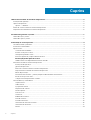 2
2
-
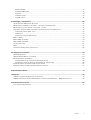 3
3
-
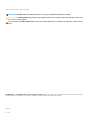 4
4
-
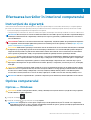 5
5
-
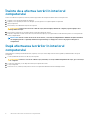 6
6
-
 7
7
-
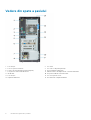 8
8
-
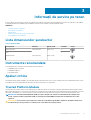 9
9
-
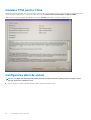 10
10
-
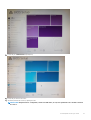 11
11
-
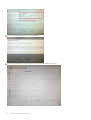 12
12
-
 13
13
-
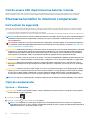 14
14
-
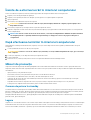 15
15
-
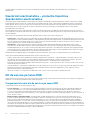 16
16
-
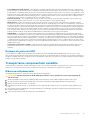 17
17
-
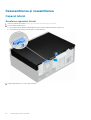 18
18
-
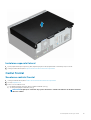 19
19
-
 20
20
-
 21
21
-
 22
22
-
 23
23
-
 24
24
-
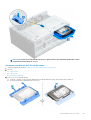 25
25
-
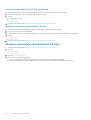 26
26
-
 27
27
-
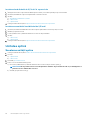 28
28
-
 29
29
-
 30
30
-
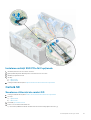 31
31
-
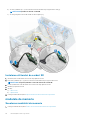 32
32
-
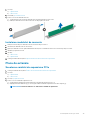 33
33
-
 34
34
-
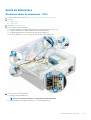 35
35
-
 36
36
-
 37
37
-
 38
38
-
 39
39
-
 40
40
-
 41
41
-
 42
42
-
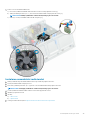 43
43
-
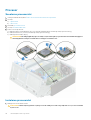 44
44
-
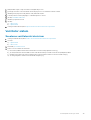 45
45
-
 46
46
-
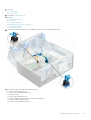 47
47
-
 48
48
-
 49
49
-
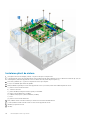 50
50
-
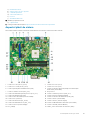 51
51
-
 52
52
-
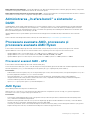 53
53
-
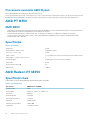 54
54
-
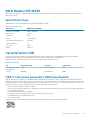 55
55
-
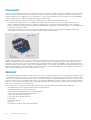 56
56
-
 57
57
-
 58
58
-
 59
59
-
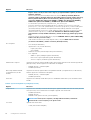 60
60
-
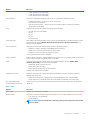 61
61
-
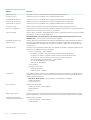 62
62
-
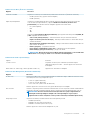 63
63
-
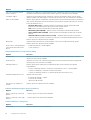 64
64
-
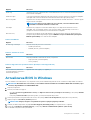 65
65
-
 66
66
-
 67
67
-
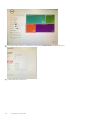 68
68
-
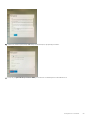 69
69
-
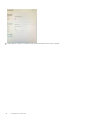 70
70
-
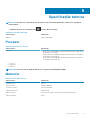 71
71
-
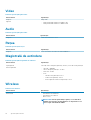 72
72
-
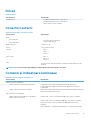 73
73
-
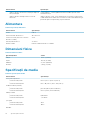 74
74
-
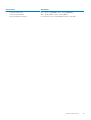 75
75
-
 76
76
-
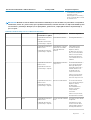 77
77
-
 78
78
-
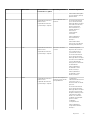 79
79
-
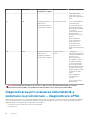 80
80
-
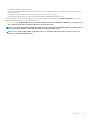 81
81
-
 82
82
Dell OptiPlex 5055 Ryzen CPU Manualul proprietarului
- Tip
- Manualul proprietarului
Lucrări conexe
-
Dell Latitude 5424 Rugged Manualul proprietarului
-
Dell OptiPlex 5055 Ryzen CPU Manualul proprietarului
-
Dell OptiPlex 7071 Manualul proprietarului
-
Dell XPS 8940 Manual de utilizare
-
Dell OptiPlex 3060 Manual de utilizare
-
Dell XPS 8940 Manual de utilizare
-
Dell Latitude 7210 2-in-1 Manualul proprietarului
-
Dell OptiPlex 5090 Manualul proprietarului
-
Dell Precision 3440 Small Form Factor Manualul proprietarului
-
Dell Latitude 9510 Manualul proprietarului
Alte documente
-
DeLOCK 70154 Fișa cu date
-
Alienware Aurora R12 Manual de utilizare
-
DeLOCK 89395 Fișa cu date
-
DeLOCK 18159 Fișa cu date
-
DeLOCK 95253 Fișa cu date
-
Alienware m15 Ryzen Edition R5 Manualul utilizatorului
-
DeLOCK 11827 Fișa cu date
-
DeLOCK 11826 Fișa cu date
-
GYS NOMAD POWER 10 Manualul proprietarului
-
Gigabyte GB-TCV1A Manual de utilizare